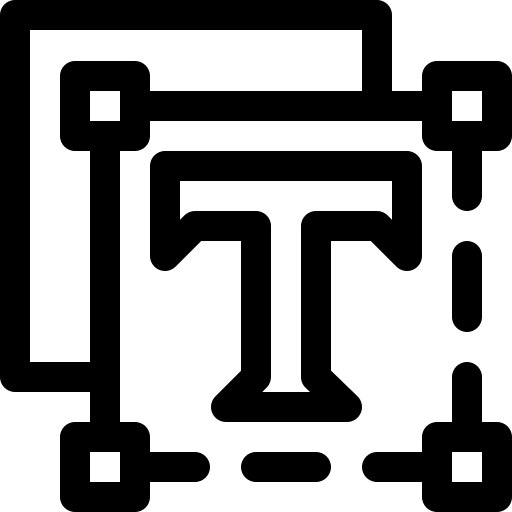
Vous aimeriez modifier un texte dans un calque sur GIMP mais vous ne savez pas comment faire ? En effet, il est très utile d’utiliser les calques texte pour réaliser des montages photo sur une application de retouche photo. Toutefois, il n’est pas toujours évident de savoir comment les manipuler. C’est pour cela que sur cet article, nous vous aiderons à ajouter du texte dans un calque. Puis nous vous montrerons comment modifier ce texte sur GIMP. Enfin, si cela vous intéresse, nous vous donnerons quelques conseils pour modifier un calque sur ce type d’application.
Ajouter du texte dans un calque sur GIMP :
Sachez que l’ajout d’un texte sur GIMP implique automatiquement l’ajout d’un calque dédié au texte. De la même façon, lorsque vous souhaitez coller une image dans GIMP, l’application crée automatiquement un calque pour l’image.
Cela vous permet ensuite de modifier le calque texte ou image sans impacter l’image de fond. Donc cela est très pratique car vous pourrez déplacer le texte, le redimensionner, changer la police… Il faudra simplement penser à fusionner les calques à la fin du montage photo afin de pouvoir enregistrer l’image dans un format standard.
Si vous souhaitez en savoir plus concernant l’ajout d’un calque et la superposition d’images sur GIMP. Nous vous recommandons de consulter les articles suivants pour obtenir des méthodes détaillées et plus d’informations à ce sujet.
Pas à pas détaillé pour ajouter du texte sur GIMP :
- Commencez par ouvrir l’application GIMP sur votre PC,
- Insérez l’image de fond à l’aide du menu Fichier ou simplement avec un glisser déposer,
- Si vous ne maitrisez pas l’application, n’hésitez pas à lire l’article suivant : Débuter sur GIMP :
- Puis vous pouvez utiliser l’icône Texte raccourci à gauche de l’écran,
- Sinon dirigez-vous dans l’onglet Outils,
- Puis cliquez sur l’option Texte,
- Tracer une zone de texte sur l’image,
- Et tapez votre texte,
- Lorsque cela sera fait, vous pourrez modifier le texte dans un calque sur GIMP.
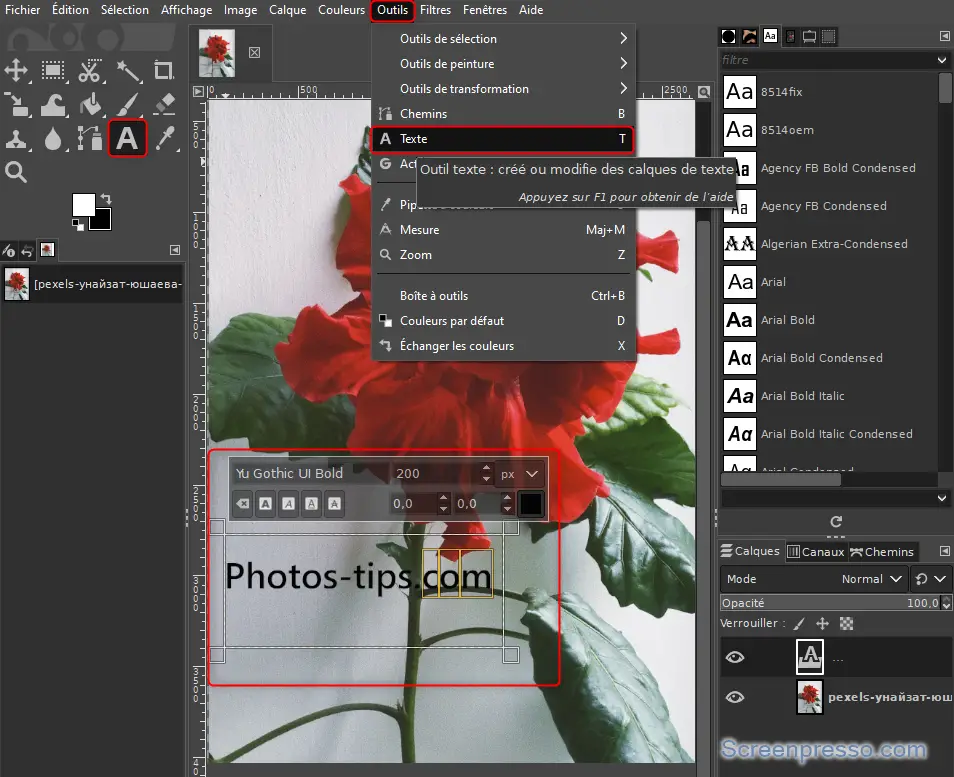
Modifier un texte sur GIMP :
Une fois que le texte est ajouté sur l’image de fond dans GIMP, vous pourrez réaliser plusieurs modifications. Grâce à l’outil texte précédemment utilisé vous pourrez :
- Modifier la police de caractère utilisée pour le texte.
- Pour cela, vous pouvez sélectionner une police disponible sur GIMP à l’aide du menu à droite de l’écran.
- Vous pourrez également modifier la taille du texte.
- Surlignez le texte et saisissez directement la taille que vous souhaitez appliquer dans le champ.
- Ensuite vous pourrez mettre en gras ou en italique.
- Sélectionnez le texte dans le champ de saisie et cliquez sur l’icône en gras, en italique …
- Il est également possible de surligner ou de barrer le texte.
- Puis vous pourrez modifier l’espacement entre les lignes et entre les caractères.
- Enfin, vous aurez également la possibilité de changer la couleur du texte sur GIMP.
Remarque importante : Pour modifier le texte, vous devez au préalable sélectionner les caractères que vous souhaitez retoucher. Cela vous permettra de modifier certaines parties du texte et non l’ensemble.
Toutes ces modifications sont réalisables directement dans la fenêtre contextuelle qui s’affichent au-dessus de votre saisie.
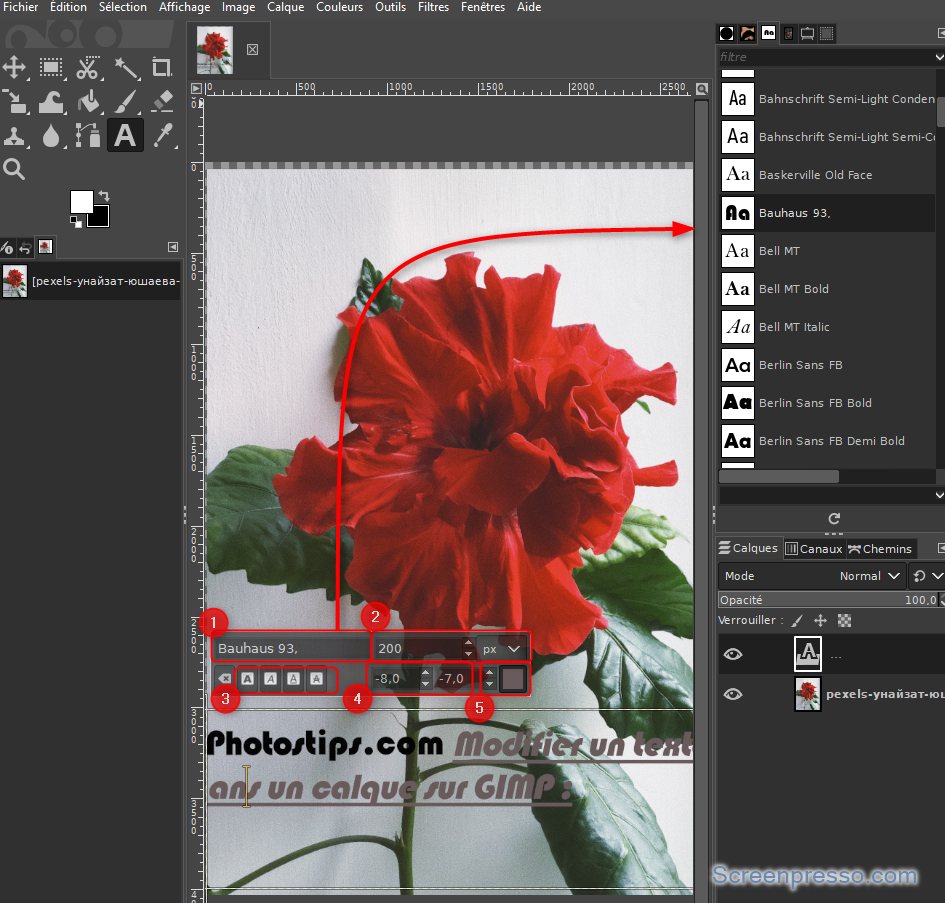
Ensuite, vous pourrez agrandir ou rétrécir le calque texte. Pour cela, il vous suffit d’étirer les angles du calque texte. Vous pourrez aussi le déplacer pour sur l’image de fond. Vous devrez utiliser l’outil de de déplacement disponible dans le menu Outils / Outils de transformation / Déplacement ou avec le raccourci clavier M.
Modifier un calque sur GIMP :
Sur l’application GIMP, vous pouvez réaliser un grand nombre de retouches. Ainsi, vous pouvez réaliser plusieurs manipulations pour modifier un calque sur GIMP. Dans un premier temps, il vous sera très utile de savoir comment redimensionner un calque ou le recadrer. Puis vous aurez sûrement besoin de le déplacer sur l’image de fond car par défaut le calque se colle au centre de l’arrière-plan.
Donc pour aller plus loin dans l’utilisation des calques sur GIMP, nous vous suggérons de consulter les articles suivants pour vous aider à mieux manipuler l’outil :
- Modifier la taille d’un calque sur GIMP :
- Redimensionner un calque sur GIMP :
- Déplacer un calque sur GIMP :
Fusionner les calques sur GIMP :
Enfin lorsque vous aurez réalisé l’ensemble des modifications sur votre calque texte dans GIMP, vous devrez penser à fusionner les calques. Pour cela vous devrez vous rendre dans l’onglet Calque. Puis il faudra sélectionner l’option Fusionner vers le bas. Assurez-vous simplement que le calque supérieur soit sélectionné dans la liste des calques disponible à en bas à droite de l’écran.
Pour conclure : modifier un texte dans un calque sur GIMP est assez simple. Pour cela, vous devez utiliser l’outil texte disponible dans le menu Outils. Sinon vous pouvez également vous servir du raccourci clavier T. Vous pourrez réaliser un certain nombre de modifications telles que le changement de police, la taille, la couleur …







